溪风博客的SolidWorks练习题坚持为每一个想学SolidWorks的学员、粉丝持续更新。通过SolidWorks练习题,不仅可以巩固sw命令,更能提高画图技能和建模思路,未来工作产品设计画图轻松应对。今天给大家分享的是SolidWorks存钱罐的绘制,看着好看复杂,其实并不难,都是SolidWorks常规的拉伸、旋转、切除、放样、分割、抽壳等等命令,赶紧跟溪风操练起来吧。
SolidWorks小猪存钱罐效果图
SolidWorks小猪存钱罐建模步骤
1、打开SolidWorks软件,新建零件,然后右视基准面绘制草图,椭圆-直线-剪切
2、特征-旋转(绘制小猪肚子)
3、前视基准面-草图绘制
4、特征-拉伸凸台(绘制小猪鼻子)
5、上视基准面-草图绘制(小猪的四条腿)
6、特征-拉伸
7、下面开始画耳朵
特征-新建基准面
8、在上一步的基准面上草图绘制-样条曲线+直线,自由发挥你的想象
9、隐藏基准面,切换到俯视图,然后点击3D草图,绘制一个点
然后添加几何关系,点与面相切
10、特征-放样-选择样条曲线在选择点
这时候如果发现不太合适,可以去编辑样条曲线的草图调整合适位置即可。
11、选择右视基准面,镜像耳朵特征
12、特征-新建基准面(准备绘制尾巴)
13、在上一步的基准面绘制圆,不要太大奥
14、特征-曲线-螺旋线
15、上视基准面-草图绘制,圆直径1,圆心与螺旋线添加穿透几何关系
16、保存上一步的草图,然后在一次在上视基准面-草图绘制,直径4,添加穿透
17、特征-放样-中心线参数选择螺旋线
18、特征-圆角
19、绘制鼻孔,在前端面绘制草图-样条曲线,发挥你的灵感
20、然后选择特惠总能-曲线-分割线
21、前视基准面-绘制草图(绘制小猪的眼睛,打开你心灵的窗户,自由发挥吧)
22、特征-曲线-分割线(注意这里的方向,红圈位置)
23、特征-抽壳(注意这里不选择任何面)
24、上视基准面-草图绘制
25、特征-拉伸切除
26、添加颜色和材质,完成你的作品吧。
以上就是关于SolidWorks小猪存钱罐的做题步骤,仅供参考,希望大家可以多做练习,自我完成。下面给出SolidWorks练习题模型源文件供下载学习。
注:SolidWorks新手如果看图文版的SolidWorks练习题比较吃力,建议看我们的视频练习,会员高清视频可下载。
SolidWorks小猪存钱罐源文件下载




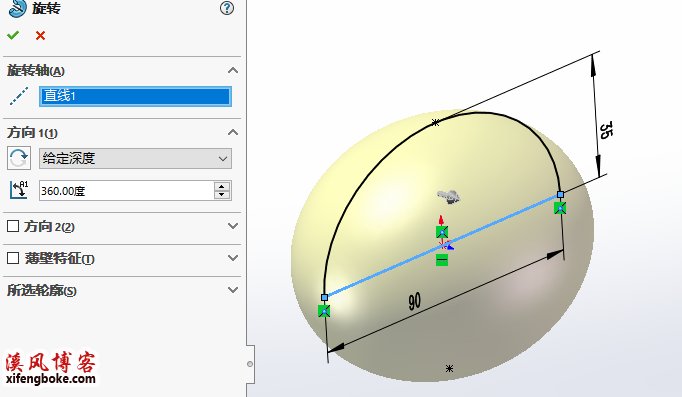
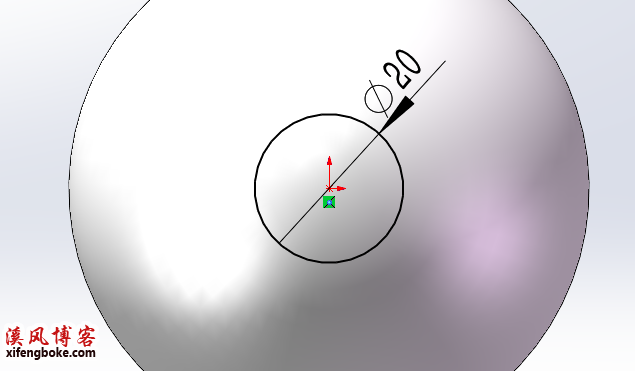
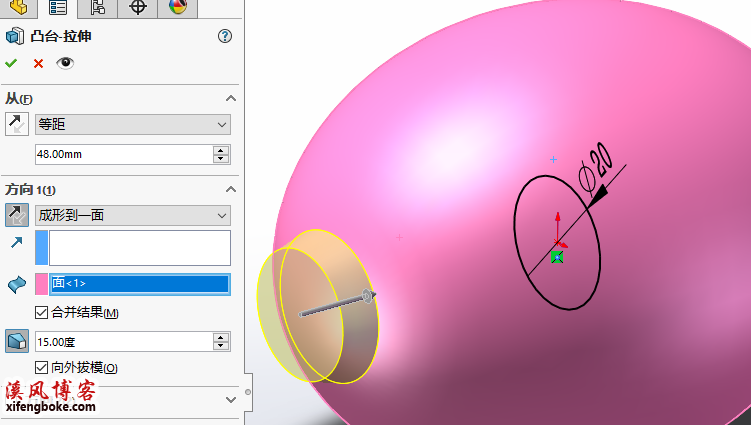
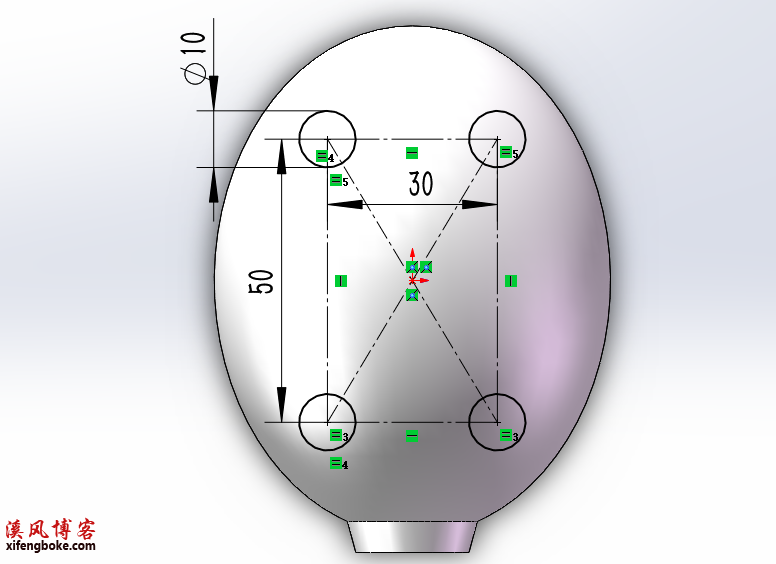
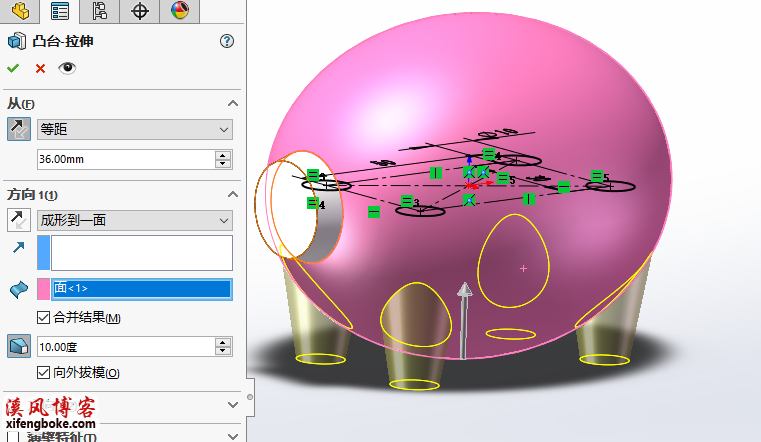
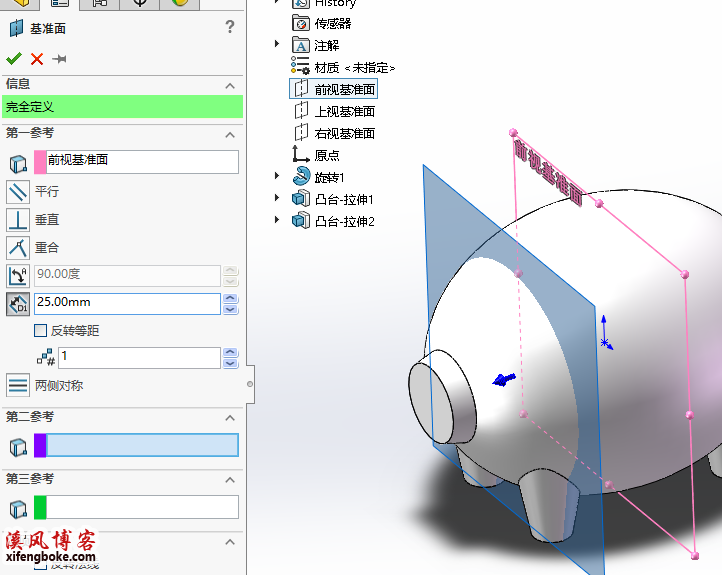
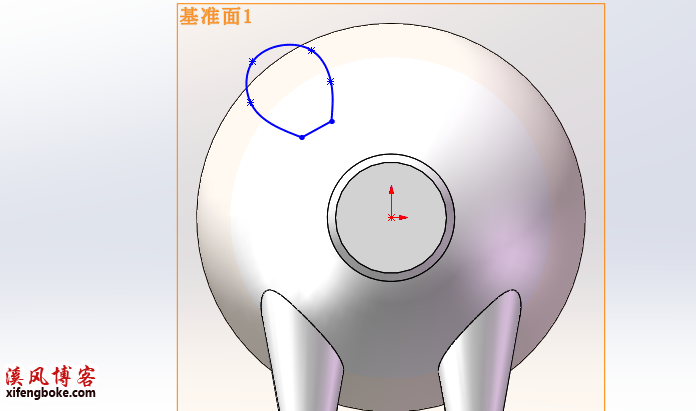
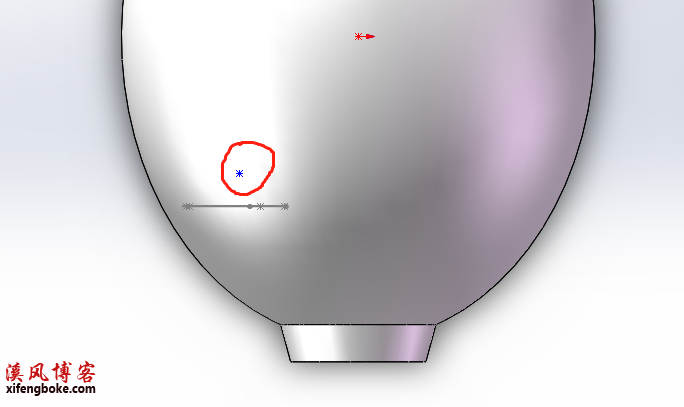
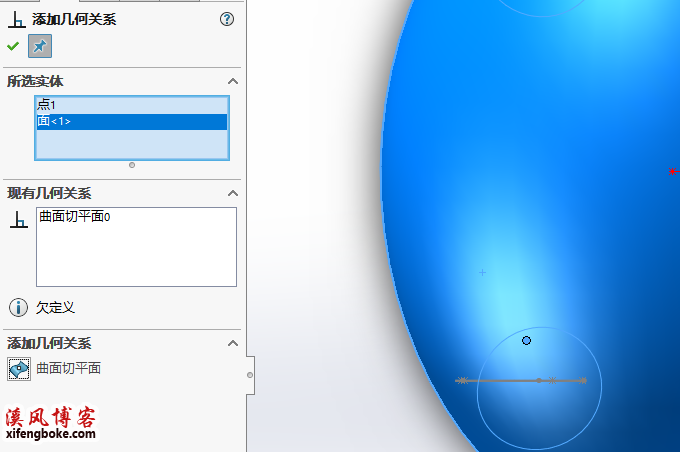
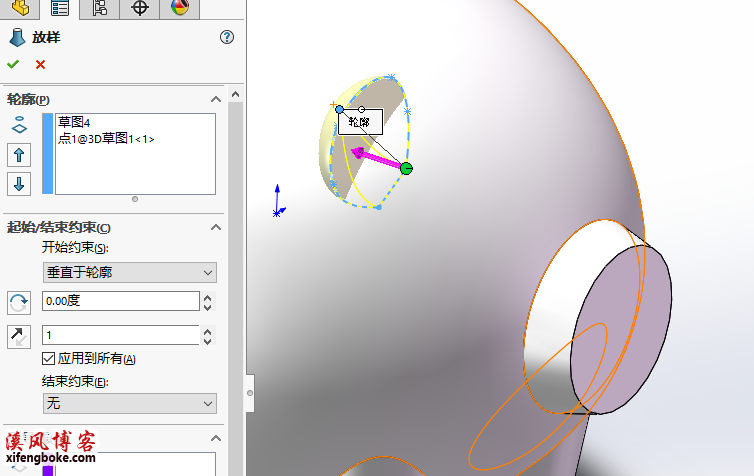
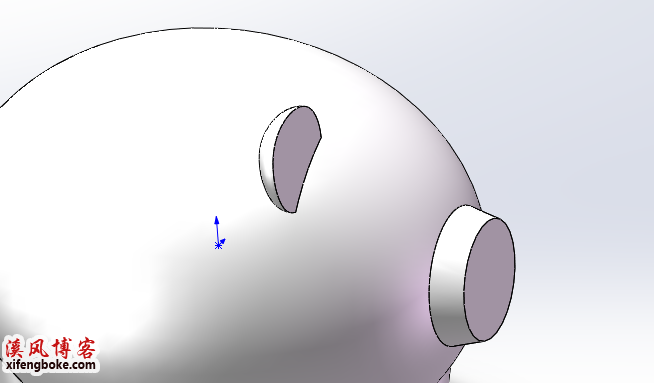
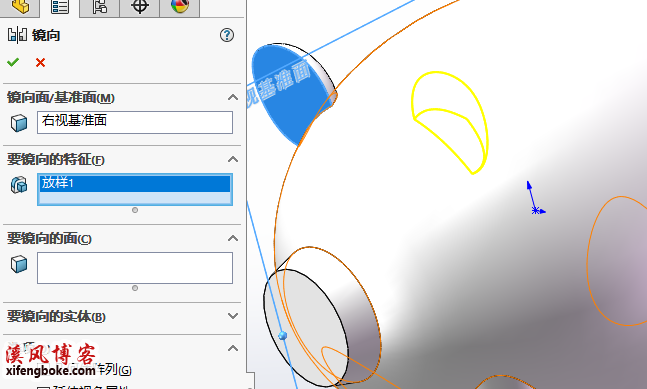
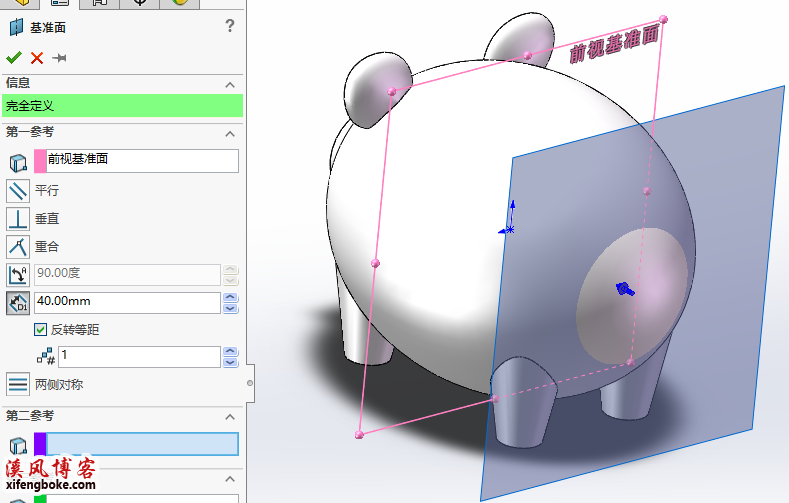
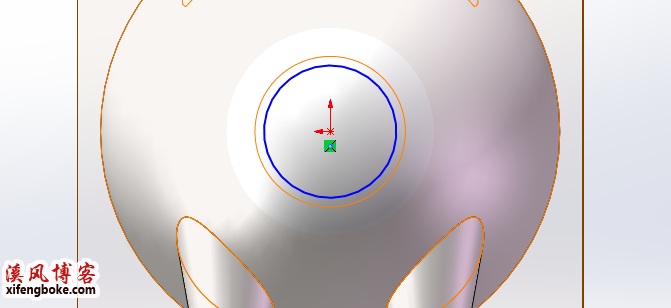
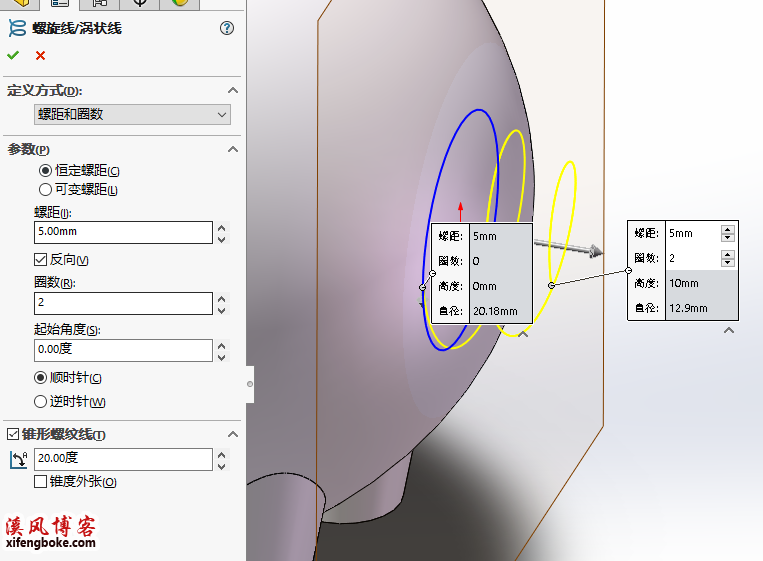

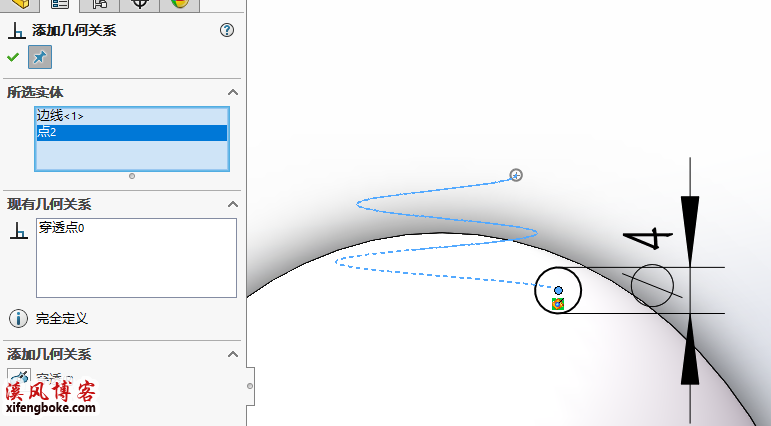
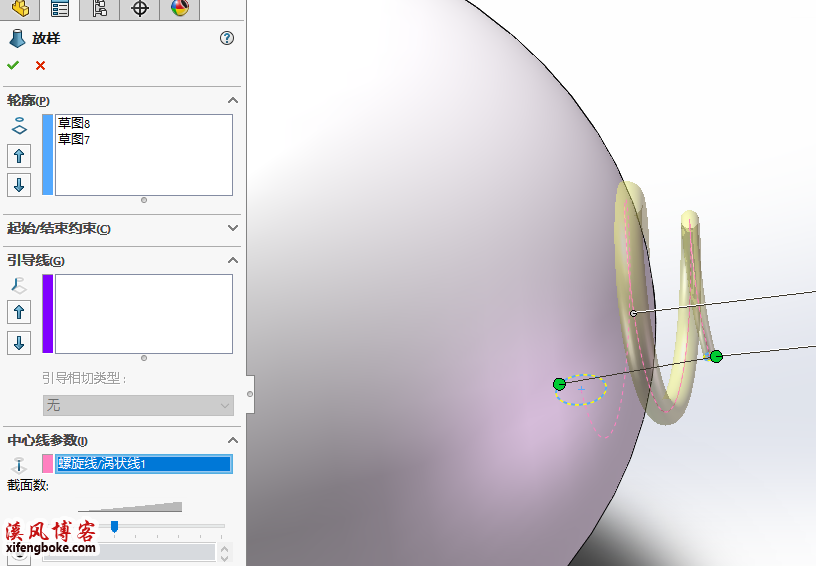




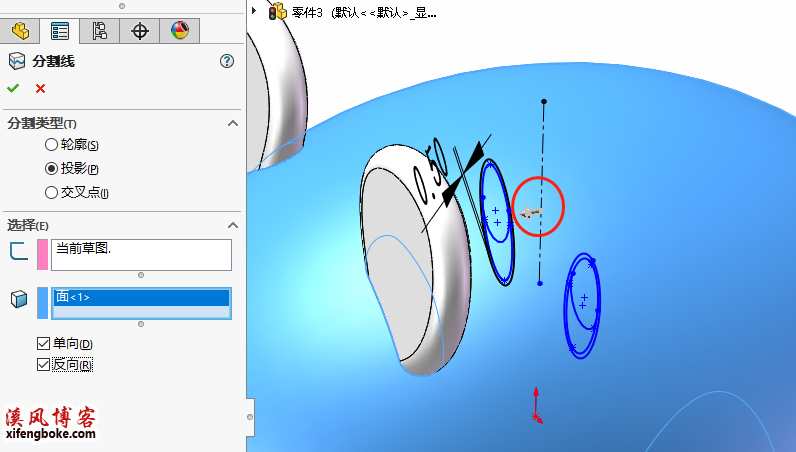
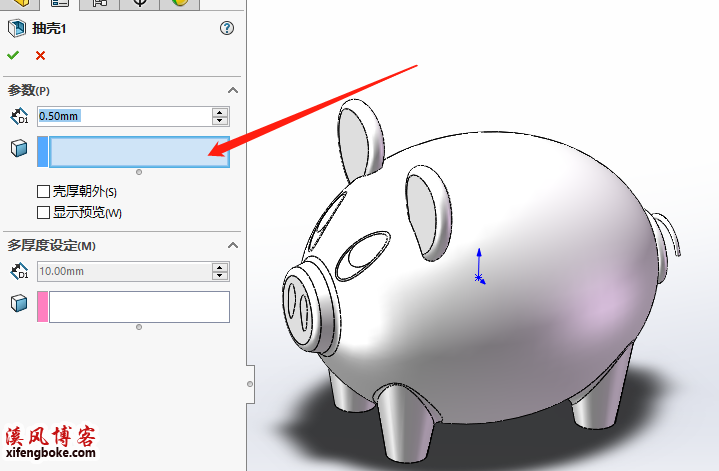

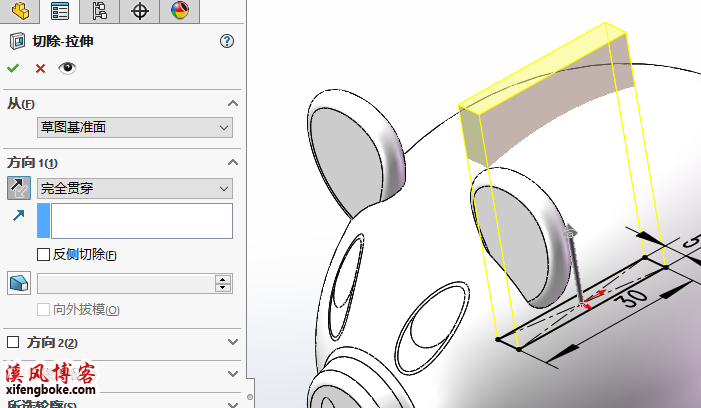











还没有评论,来说两句吧...